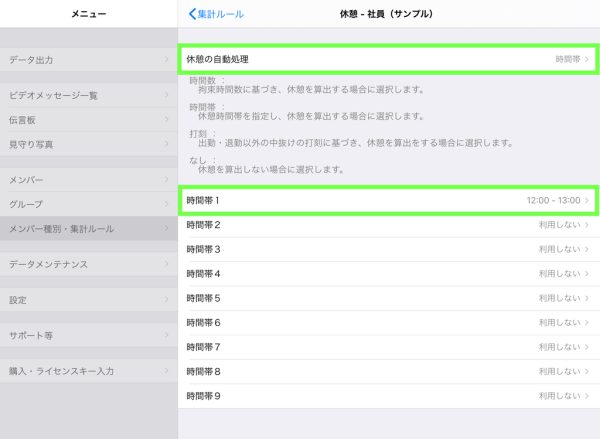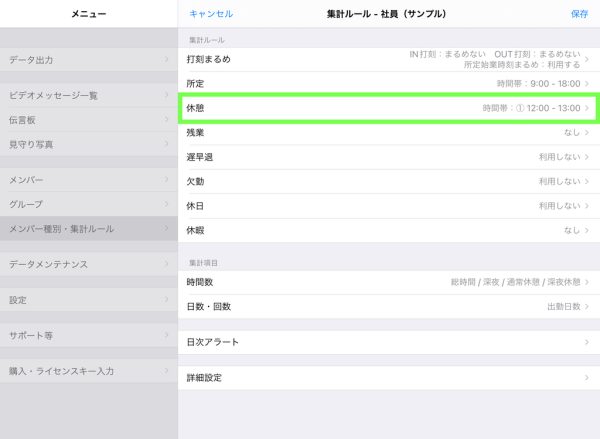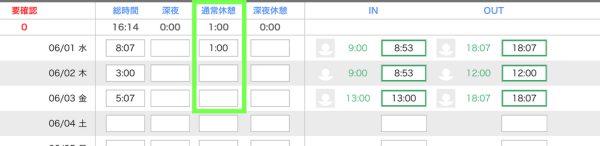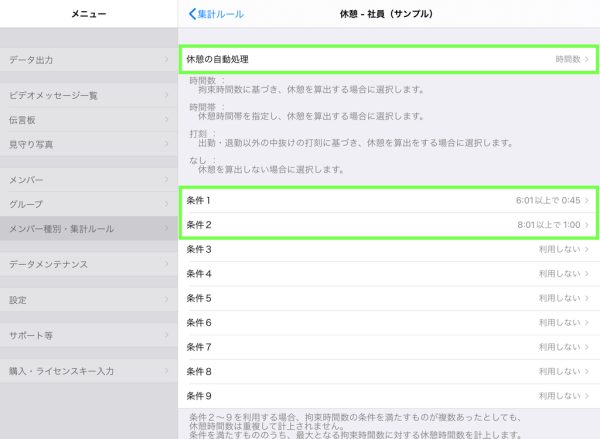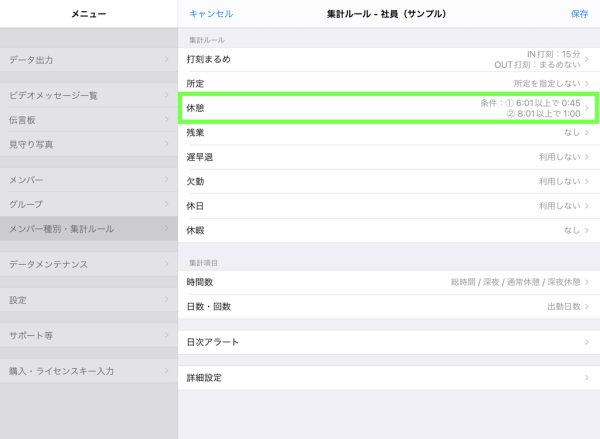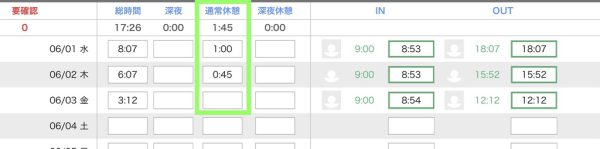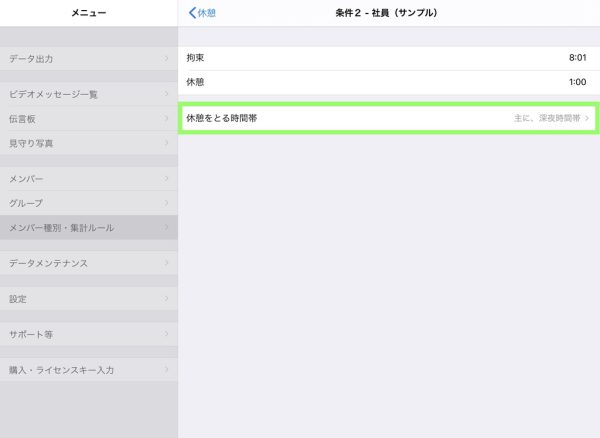2019/02/26/02. タブレット タイムレコーダーの集計ルール設定
【集計ルール設定】休憩時間を自動計算する(時間帯/時間数)
タブレット タイムレコーダーでは時間数や日数・回数の集計ルールをきめ細かく設定できます。【集計ルール設定】の記事シリーズでは、具体的な集計ルールを取り上げてその設定方法を解説していきます。集計設定時にご不明な点がありましたら、【目次】集計ルール設定の解説記事一覧をご覧ください。
この記事では、休憩時間の自動計算についてとその設定方法を解説します。
休憩時間の自動計算について
-固定時間帯休憩と時間数休憩-
休憩時間を自動で集計する方法は、固定時間帯休憩と時間数休憩の2つに分かれます。
固定時間帯休憩とは、毎日同じ時間帯に一斉に休憩をとることを言います。例えば、毎日12:00-13:00に従業員全員が昼休みを取得する、といったケースが該当します。
時間数休憩とは、拘束時間数によって休憩の時間数が決まることを言います。例えば、所定は拘束9時間、休憩1時間と決まっており、休憩を取得する時間帯は仕事や個人の都合で変化する、といったケースが該当します。
タブレットタイムレコーダーでは、どちらの考え方でも自動で休憩時間を計算することが可能です。なお、時間帯、時間数ともに9種類まで設定できますので、上の例よりももっと複雑な下のようなケースにも対応できます。
例1:休憩時間帯が
- 10:00-10:15
- 12:15-13:00
- 15:00-15:15
例2:休憩時間数が
- 拘束4時間超→30分
- 拘束6時間30分超→45分
- 拘束8時間45分超→1時間
それぞれの設定方法は、以降の章で順番に解説します。その次に、ルール通りに休憩を取れなかった場合に、自動で集計された休憩時間を修正する方法を解説します。なお、休憩時間を集計するには、休憩の開始と終了時に打刻する方法もあります。この場合の詳しい設定方法については、【集計ルール設定】休憩時間を休憩前後の打刻(休憩打刻)に基づいて集計するをご覧ください。
設定方法
この章では、集計ルール設定画面を開いた後の操作方法を説明します。
集計ルール設定画面へは以下の順にタッチして移動します。
- 管理 > メニュー > メンバー種別・集計ルール > (設定したいメンバー種別) > 集計ルール
ここでは具体的な下の2つの例を取り上げて、設定方法を紹介します。
- 12:00-13:00を休憩時間帯とする
- 6時間超の拘束で45分休憩、8時間超の拘束で1時間休憩とする
12:00-13:00を休憩時間帯とする
集計ルールは下の画面イメージで示す通り、以下のように設定します。
- 休憩 > 休憩の自動処理:時間帯
- 休憩 > 時間帯1:12:00 – 13:00
設定を行うと、集計ルール設定画面は以下のようになります。
この場合にメンバー別詳細画面で休憩時間がどのように計算されるか確認します。
画面イメージで6月1日はIN-OUTの中に休憩時間帯である12:00-13:00が含まれていますので、休憩時間として1時間が計上されています。一方、2日は12:00に勤務終了、3日は13:00から勤務開始しており、休憩時間帯が含まれていませんので、休憩時間は空欄となっています。
6時間超の拘束で45分休憩、8時間超の拘束で1時間休憩とする
集計ルールは下の画面イメージで示す通り、以下のように設定します。
- 休憩 > 休憩の自動処理:時間数
- 休憩 > 条件1:6:01以上で0:45
- 休憩 > 条件2:8:01以上で1:00
設定を行うと、集計ルール設定画面は以下のようになります。
この場合にメンバー別詳細画面で休憩時間がどのように計算されるか確認します。
画面イメージで6月1日は拘束時間が8時間を超えていますので、休憩時間は1時間が計上されています。6月2日は拘束時間が6時間を超えて、8時間以下なので休憩時間は45分になっています。さらに6月3日は拘束時間が6時間以下ですので、休憩時間は空欄となっています。
また、深夜時間が発生している際、時間数休憩の場合、デフォルトでは通常時間から優先して休憩をとるように計算されます。深夜時間から優先してとるように計算するには、下の画面イメージで示す通り、以下のように設定します。
- 休憩 > 条件1~9 > 休憩をとる時間帯:主に、深夜時間帯
なお、休憩時間帯、時間数の設定はメンバーごとに行うことも可能です。設定方法については【集計ルール設定】メンバー別に所定、休憩、残業を設定するで解説しています。
集計された休憩時間の修正方法
集計ルールの通りに休憩を取得せず、自動集計された時間数が実際と乖離している場合は、メンバー別詳細画面にて修正することができます。
その際には、関連する他の項目も、手動で修正する必要があります。休憩時間を訂正することで、どの時間数がどう増減するか自動的に判定することができないため、自動修正はされない仕組みです。
例えば、休憩時間が1時間と定められているところ、業務の都合で45分のみの取得だった場合、画面イメージのように、通常休憩を「1:00」から「0:45」に修正し、加えて、総時間を「8:05」から「8:20」に修正します。
深夜時間の休憩時間を修正する場合は、深夜手当を考慮して関連する項目を修正する必要があります。
例えば、18:00-24:00の勤務で、21:00-22:00に休憩する予定のところ、22:00-23:00に休憩を取得した場合、休憩時間数は同じですが、22:00以降の深夜時間が減るため、賃金が変わってきます。画面イメージのように、深夜休憩を「0:00(空欄)」から「1:00」、通常休憩を「1:00」から「0:00(空欄)」に修正すると共に、深夜を「2:02」から「1:02」に修正します。
みなさんにあった例はありましたでしょうか?もしご不明点がございましたら、サポーターフォーラムよりお気軽にお問い合わせください。
こちらの記事もおすすめです
(記事最終更新:2022/5/23)